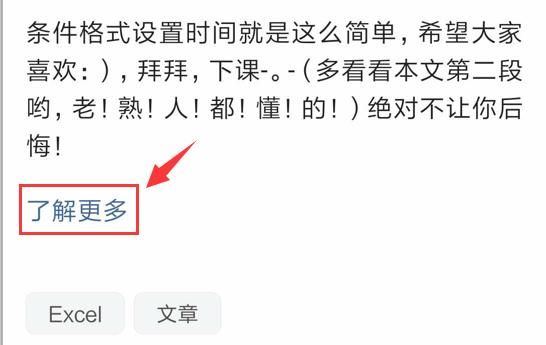Excel动态折线图、高亮显示数据点、高级图表随心所欲
Hello大家好,我是帮帮。今天跟大家分享一下Excel动态折线图设置技巧,高亮显示数据点,高级图表随心所欲。
大家请看范例图片,1-12月销量,先添加一个辅助数据1.
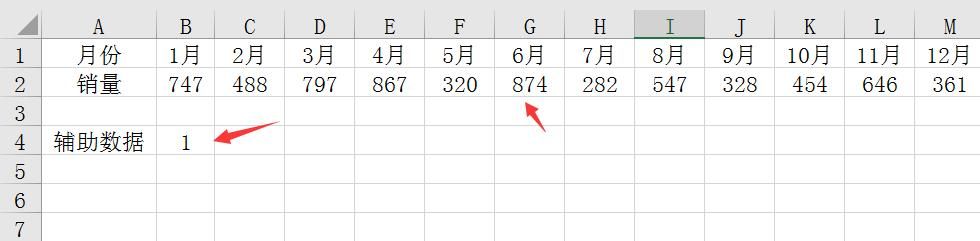
再添加一个动态标题,输入函数=OFFSET(A1,,B4),前几天讲过OFFSET用法,根据B4横向N位引用A1。
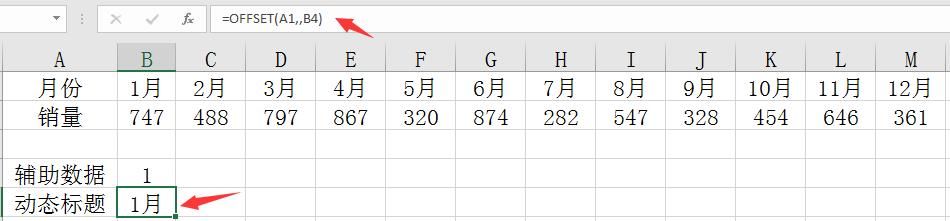
最后添加一个辅助行,输入函数=IF($B$4=COLUMN()-1,B2,NA()),月份对应生成数据,否则返回错误值。
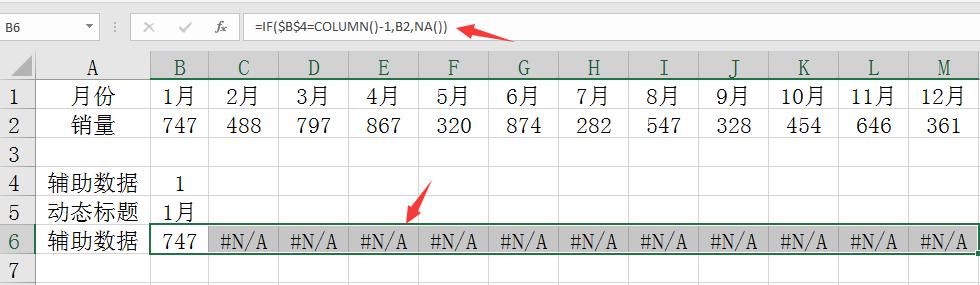
好了,按住CTRL多选红色框选的区域--插入--带点折线图。
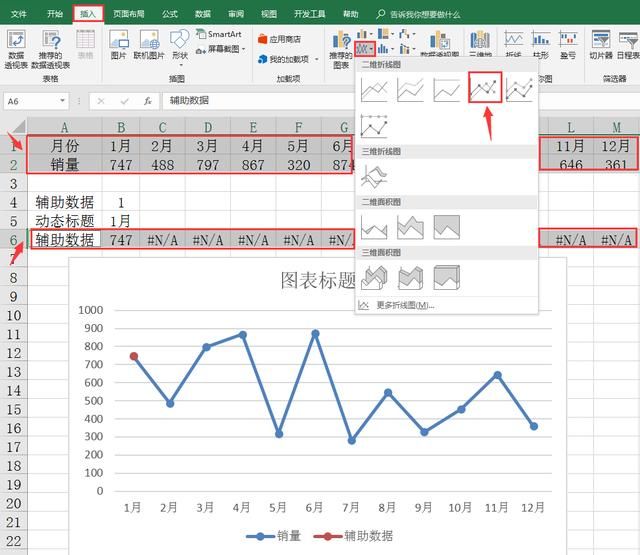
开发工具--插入--数据调解纽。
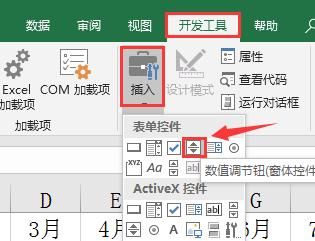
右键控件--设置格式。
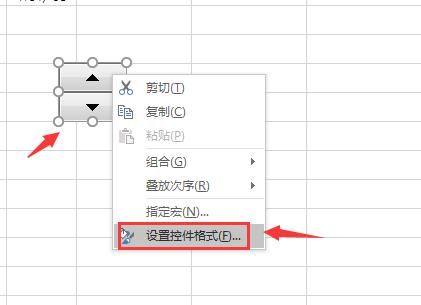
按照表格情况设置最值,步长,单位格链接。
[!--empirenews.page--]
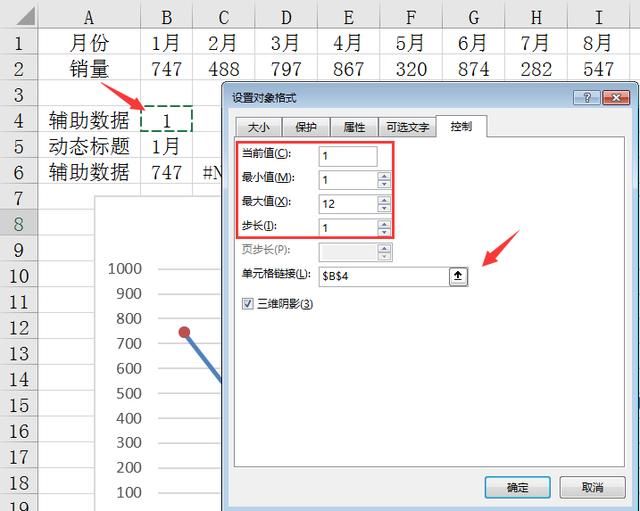
在图表中插入--文本框--输入函数=B5,将动态标题引用过来

最后单选红色标记点--显示数据标签。
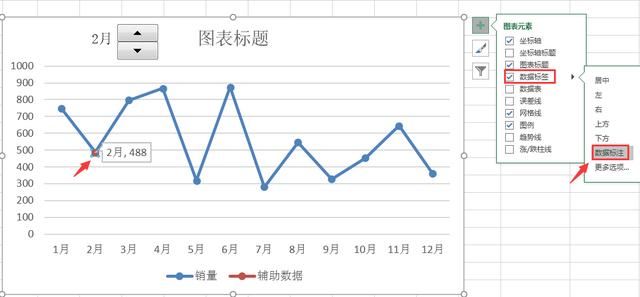
设置完成,当我们点击控件按钮,月份标题自动变化,高亮显示当前月份,数据标签跟随。高级图表轻松做,希望大家都能GET到。
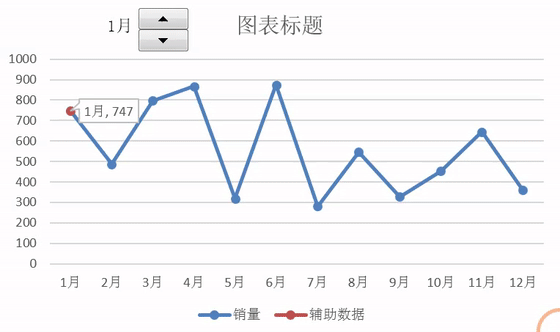
希望大家喜欢今天的教学:)拜拜,下课-。-(多看看本文第二段哟,老!熟!人!都!懂!的!)绝对不让你后悔,赶紧摁一下!“了解更多”在文末唷!百度“模板终结者”也可以噢~。~